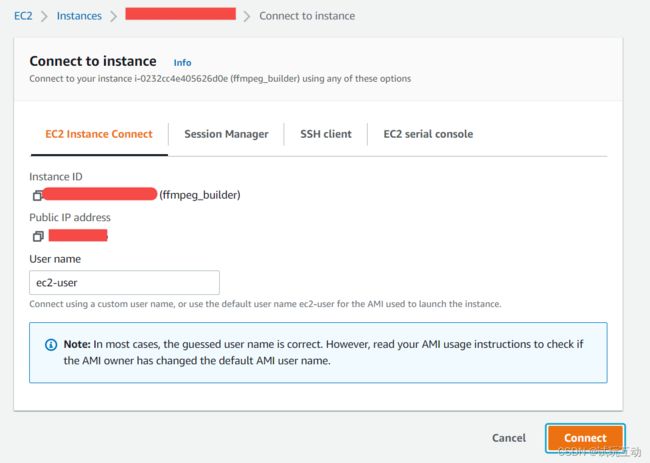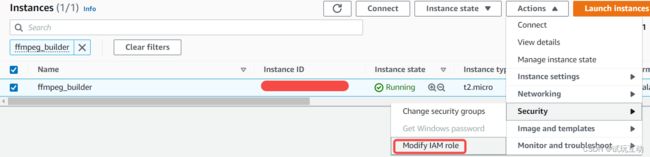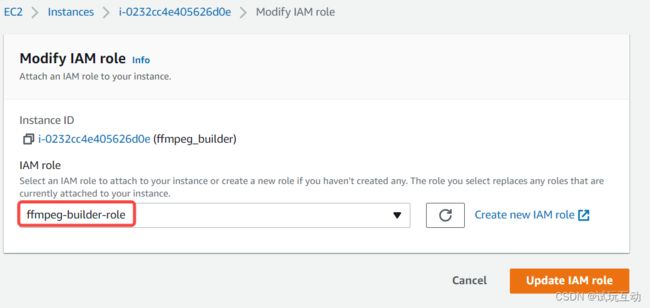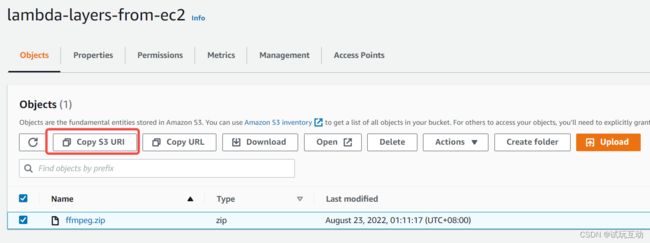在AWS Lambda上部署EC2编译的FFmpeg工具——自定义层的方案
大纲
- 1 确定Lambda运行时环境
-
- 1.1 Lambda系统、镜像、内核版本
- 1.2 运行时
-
- 1.2.1 Python
- 1.2.2 Java
- 2 环境准备
-
- 2.1 创建EC2实例
- 3 编译FFmpeg
-
- 3.1 连接EC2
- 4 编译
- 5 上传S3存储桶
-
- 5.1 创建S3桶
- 5.2 创建IAM策略
- 5.3 创建IAM角色
- 5.4 EC2关联角色
- 5.5 修改桶策略
- 5.6 打包并上传
- 6 创建Lambda的Layer
- 7 测试
-
- 7.1 创建Lambda函数
- 7.2 附加FFmpeg层
- 7.3 添加测试代码
- 7.4 运行测试
- 参考文献
FFmpeg被广泛应用于音/视频流处理领域。对于简单的需求,我们可以直接运行FFmpeg二进制程序命令就可以完成。但是对于定制性的功能,则需要熟悉系统的代码设计框架,进行二次开发。文本讨论的是在AWS无服务架构的Lambda上,如何通过自定义层部署线下编译的FFmpeg二进制程序。
1 确定Lambda运行时环境
Lambda运行时决定了其运行的CPU架构、操作系统和辅助软件。不同语言的运行时环境不同,相同语言的不同版本的运行时不同,所以这步的确认非常重要,否则会造成FFmpeg与Lambda不兼容的问题。下面是从AWS官方摘录了运行时信息,仅供参考。
1.1 Lambda系统、镜像、内核版本
| 系统 | 镜像 | Linux 内核 |
|---|---|---|
| Amazon Linux | 镜像 – amzn-ami-hvm-2018.03.0.20181129-x86_64-gp2 | 4.14 |
| Amazon Linux 2 | 自定义 | 4.14 |
1.2 运行时
1.2.1 Python
| Python 运行时 | 标识符 | AWS Python的软件工具包 | 操作系统 | 架构 |
|---|---|---|---|---|
| Python 3.9 | python3.9 | boto3-1.20.32 botocore-1.23.32 | Amazon Linux 2 | x86_64,arm64 |
| Python 3.8 | python3.8 | boto3-1.20.32 botocore-1.23.32 | Amazon Linux 2 | x86_64,arm64 |
| Python 3.7 | python3.7 | boto3-1.20.32 botocore-1.23.32 | Amazon Linux | x86_64 |
| Python 3.6 | python3.6 | boto3-1.20.32 botocore-1.23.32 | Amazon Linux | x86_64 |
1.2.2 Java
| Java 运行时 | 标识符 | JDK | 作系统 | 架构 |
|---|---|---|---|---|
| Java 11 | java11 | amazon-corretto-11 | Amazon Linux 2 | x86_64,arm64 |
| Java 8 | java8.al2 | amazon-corretto-11 | Amazon Linux 2 | x86_64,arm64 |
| Java 8 | java8 | amazon-corretto-11 | Amazon Linux | x86_64 |
本例使用Python3.9版本,其操作系统是Amazon Linux 2,Linux内核是“4.14”,架构是“x86_64,arm64”。在这两种CPU架构中,我们选择适用面更广的x86_64。如果选择arm64,后续FFmpeg选择,以及Lambda函数运行时也要做出相应调整。
2 环境准备
2.1 创建EC2实例
选择与Lambda系统匹配的的AMI。架构我们选择比较常见的x86。
![]()
使用最低配置的EC2的实例,并创建密钥对。
![]()
3 编译FFmpeg
3.1 连接EC2
4 编译
编译时间有点长,需要耐心等待下
sudo yum install -y autoconf automake bzip2 bzip2-devel cmake freetype-devel gcc gcc-c++ git libtool make pkgconfig zlib-devel
mkdir ~/ffmpeg_sources
cd ~/ffmpeg_sources
curl -O -L https://www.nasm.us/pub/nasm/releasebuilds/2.15.05/nasm-2.15.05.tar.bz2
tar xjvf nasm-2.15.05.tar.bz2
cd nasm-2.15.05
./autogen.sh
./configure --prefix="$HOME/ffmpeg_build" --bindir="$HOME/bin"
make
make install
cd ~/ffmpeg_sources
git clone --depth 1 https://github.com/mstorsjo/fdk-aac
cd fdk-aac
autoreconf -fiv
./configure --prefix="$HOME/ffmpeg_build" --disable-shared
make
make install
cd ~/ffmpeg_sources
curl -O -L https://downloads.sourceforge.net/project/lame/lame/3.100/lame-3.100.tar.gz
tar xzvf lame-3.100.tar.gz
cd lame-3.100
./configure --prefix="$HOME/ffmpeg_build" --bindir="$HOME/bin" --disable-shared --enable-nasm
make
make install
cd ~/ffmpeg_sources
curl -O -L https://archive.mozilla.org/pub/opus/opus-1.3.1.tar.gz
tar xzvf opus-1.3.1.tar.gz
cd opus-1.3.1
./configure --prefix="$HOME/ffmpeg_build" --disable-shared
make
make install
cd ~/ffmpeg_sources
curl -O -L https://www.tortall.net/projects/yasm/releases/yasm-1.3.0.tar.gz
tar xzvf yasm-1.3.0.tar.gz
cd yasm-1.3.0
./configure --prefix="$HOME/ffmpeg_build" --bindir="$HOME/bin"
make
make install
cd ~/ffmpeg_sources
git clone --depth 1 https://chromium.googlesource.com/webm/libvpx.git
cd libvpx
./configure --prefix="$HOME/ffmpeg_build" --disable-examples --disable-unit-tests --enable-vp9-highbitdepth --as=yasm
make
make install
cd ~/ffmpeg_sources
git clone --branch stable --depth 1 https://code.videolan.org/videolan/x264.git
cd x264
PKG_CONFIG_PATH="$HOME/ffmpeg_build/lib/pkgconfig" ./configure --prefix="$HOME/ffmpeg_build" --bindir="$HOME/bin" --enable-static
make
make install
cd ~/ffmpeg_sources
git clone --branch stable --depth 2 https://bitbucket.org/multicoreware/x265_git
cd ~/ffmpeg_sources/x265_git/build/linux
cmake -G "Unix Makefiles" -DCMAKE_INSTALL_PREFIX="$HOME/ffmpeg_build" -DENABLE_SHARED:bool=off ../../source
make
make install
cd ~/ffmpeg_sources
curl -O -L https://ffmpeg.org/releases/ffmpeg-snapshot.tar.bz2
tar xjvf ffmpeg-snapshot.tar.bz2
cd ffmpeg
PATH="$HOME/bin:$PATH" PKG_CONFIG_PATH="$HOME/ffmpeg_build/lib/pkgconfig" ./configure \
--prefix="$HOME/ffmpeg_build" \
--pkg-config-flags="--static" \
--extra-cflags="-I$HOME/ffmpeg_build/include" \
--extra-ldflags="-L$HOME/ffmpeg_build/lib" \
--extra-libs=-lpthread \
--extra-libs=-lm \
--bindir="$HOME/bin" \
--enable-gpl \
--enable-libfdk_aac \
--enable-libfreetype \
--enable-libmp3lame \
--enable-libopus \
--enable-libvpx \
--enable-libx264 \
--enable-libx265 \
--enable-nonfree
make
make install
5 上传S3存储桶
5.1 创建S3桶
在上述EC2所在的区域中创建一个存储桶。同时记录桶的ARN:arn:aws:s3:::lambda-layers-from-ec2。
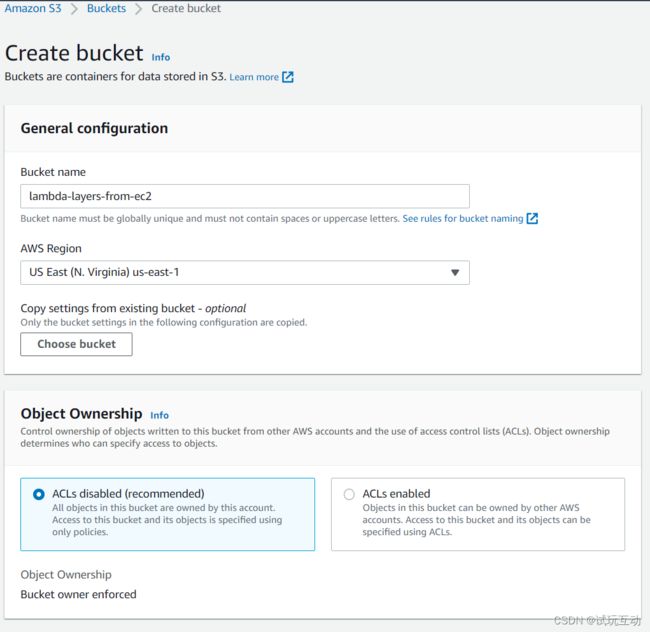
5.2 创建IAM策略
使用下面的代码在IAM中创建一个名为ffmpeg-builder-policy的策略。该策略赋予策略拥有者可以对上述创建的S3桶(arn:aws:s3:::lambda-layers-from-ec2)进行任何操作。(实际这步可以将权限设置的粒度更细,更加严格)
{
"Version": "2012-10-17",
"Statement": [
{
"Effect": "Allow",
"Action": "s3:*",
"Resource": [
"arn:aws:s3:::lambda-layers-from-ec2",
"arn:aws:s3:::lambda-layers-from-ec2/*"
]
}
]
}
5.3 创建IAM角色
在IAM中创建名为ffmpeg-builder-role的角色,并关联到上一步创建的策略。
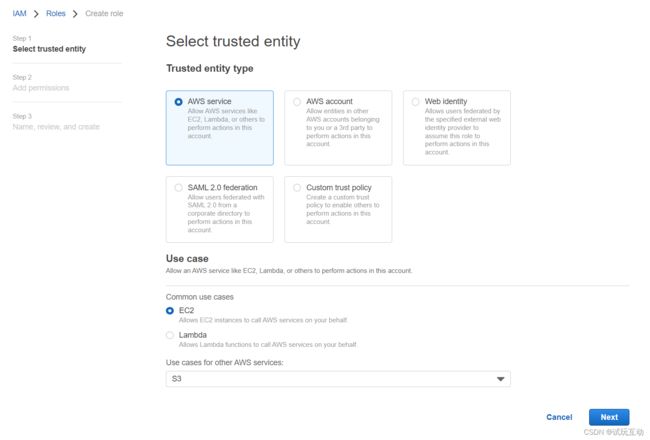

5.4 EC2关联角色
5.5 修改桶策略
{
"Version": "2012-10-17",
"Statement": [
{
"Effect": "Allow",
"Principal": {
"AWS": "arn:aws:iam::【AccountID】:role/lambda-ffmpeg-role"
},
"Action": "s3:*",
"Resource": [
"arn:aws:s3:::lambda-layers-from-ec2",
"arn:aws:s3:::lambda-layers-from-ec2/*"
]
}
]
}
5.6 打包并上传
在EC2中执行下面指令,将编译完的FFmpeg上传到之前创建的S3桶中。
zip -j ffmpeg.zip ~/bin/ffmpeg
aws s3 cp ffmpeg.zip --region us-east-1 s3://lambda-layers-from-ec2/
6 创建Lambda的Layer
同时要选择好与上步构建的FFmpeg相同架构的“x86_64”。由于从Python3.6到Python3.9都支持x86_64架构,所以这个层可以给这些版本的Python使用。
最后注意下,在License处填写http://www.ffmpeg.org/legal.html,以确保许可。
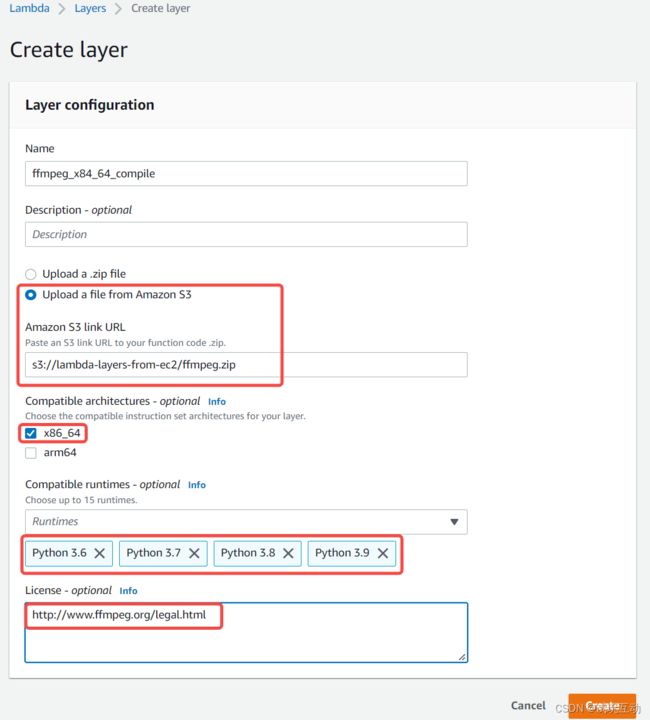
7 测试
7.1 创建Lambda函数
选择适用于上述创建层的运行时环境(Python3.9)和架构(x86_64)
![]()
7.2 附加FFmpeg层
7.3 添加测试代码
下面的代码通过查询FFmpeg版本号,以测试上述部署的可行性。
import subprocess
import shlex
def lambda_handler(event, context):
if not event:
return {
'statusCode': 400,
'body': json.dumps('event error')
}
ffmpeg_cmd = "/opt/ffmpeg -version"
command = shlex.split(ffmpeg_cmd)
p = subprocess.run(command, stdout=subprocess.PIPE, stderr=subprocess.PIPE)
return {
'statusCode': 200,
'body': str(p.stdout, encoding='utf-8')
}
7.4 运行测试
参考文献
- https://docs.aws.amazon.com/zh_cn/lambda/latest/dg/lambda-runtimes.html
- https://aws.amazon.com/cn/blogs/media/processing-user-generated-content-using-aws-lambda-and-ffmpeg/
- https://trac.ffmpeg.org/wiki/CompilationGuide/Centos
- https://blog.csdn.net/wujiesunlirong/article/details/126424832